Jak korzystać ze Snapchata jak szef
Opublikowany: 2016-07-01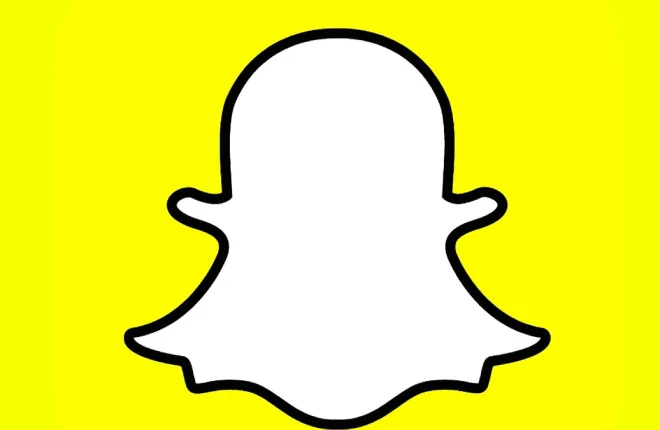
Słyszałem o Snapchacie, ale nigdy nie zwracałem na to uwagi. Potem zobaczyłem kilka osób na moim kanale na Twitterze mówiących o tym, używających go i dobrze się z nim bawiących. Moje zainteresowanie wzrosło i postanowiłem dać wirującemu Snapchatowi.
Na początku nie miałem pojęcia, co robić ani jak korzystać ze Snapchata. Teraz używam go jak szefa i ty też możesz!
Pobierz i skonfiguruj Snapchata
Szybkie linki
- Pobierz i skonfiguruj Snapchata
- Strona profilowa
- Zacznij robić zdjęcia i filmy
- Rób selfie i filmy. Następnie dostosuj je.
- Korzystanie z soczewek
- Przychodzące Snapy i Czaty
- Otwórz czat
- Prywatność
- Historie
- Pobierz aplikację Snapchat ze sklepu Apple App Store lub Google Play.
- Skonfiguruj swoje konto Snapchat.
- Dodaj znajomych lub inne osoby, które chcesz obserwować.
- Stuknij ikonę ducha u góry ekranu. Spowoduje to otwarcie strony Twojego profilu.

Strona profilowa
- Dostosuj swój Snapcode. Zrób zdjęcie lub nagraj film, aby Twoi znajomi i obserwatorzy mogli je zobaczyć. Pojawia się to w ikonie ducha.
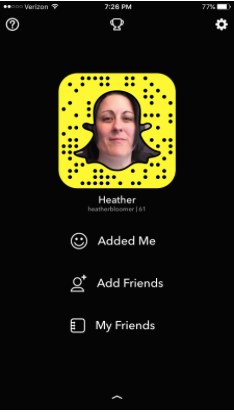
- Ustawienia: w prawym górnym rogu Snapchata kliknij ikonę koła zębatego. Tutaj możesz zarządzać prywatnością i dodatkowymi ustawieniami użytkownika.
- Znajdź: Dodaj więcej znajomych. Śledź marki i gwiazdy.
- Zobacz swój wynik: Twoje interakcje na Snapchacie tworzą Twój wynik. Zobacz swój wynik snapu pod ikoną ducha, obok nazwy użytkownika Snapchata.
- Wyświetl trofea: w górnej środkowej części ekranu wyświetl trofea Snapchata, dotykając ikony trofeum.
Zacznij robić zdjęcia i filmy
Gdy telefon działa w zwykłym trybie aparatu, możesz robić zdjęcia tak, jak zwykle. Dotknij okrągłego przycisku wyświetlanego w dolnej środkowej części ekranu. Aby nagrać film, naciśnij i przytrzymaj przycisk.
- Po zrobieniu zdjęcia możesz dodać filtr, przesuwając w prawo.
- Aby użyć więcej niż jednego filtra po zastosowaniu pierwszego, przytrzymaj palec na ekranie i przesuń w prawo drugim. Nazywa się to układaniem w stos.

- Możesz także dodawać filtry do filmów, przesuwając palcem w prawo. Dzięki wideo masz kilka dodatkowych opcji do użycia, chociaż nie możesz układać filtrów. Wideo umożliwia wyświetlanie wideo w trybie przewijania do tyłu, trybie szybkim (królik) lub trybie bardzo wolnym (ślimak).
- Możesz udostępnić zdjęcie lub film znajomym lub dodać je do swojej historii, o czym zajmę się w dalszej części tego przewodnika. Zanim skończysz to czytać, będziesz wiedział, jak korzystać ze Snapchata przez cały czas.
Rób selfie i filmy. Następnie dostosuj je.
- Przesuń w górę na swojej stronie profilowej. Aby zrobić selfie, dotknij ikony „odwróć aparat” w prawym górnym rogu, a następnie dotknij okrągłego przycisku w dolnej środkowej części ekranu, aby zrobić zdjęcie lub przytrzymaj je, aby nagrać wideo.
- Chcesz dodać tekst? Nie ma problemu. Przejdź do wielkiej litery T w prawym górnym rogu, dotknij i wpisz podpis, który chcesz dodać do swojego zdjęcia lub wideo.
- Dodaj naklejki, dotykając małej ikony, która wygląda jak kartka papieru z podniesioną krawędzią.
- Narysuj obrazek lub doodle na swoim selfie za pomocą ikony ołówka znajdującej się w prawym górnym rogu ekranu.
- Dodaj filtry, przesuwając palcem w prawo na ekranie. Wskazówka: możesz odblokować jeszcze więcej filtrów specyficznych dla Twojego obszaru, włączając usługi oparte na lokalizacji.

Korzystanie z soczewek
W trybie selfie przytrzymaj palec na twarzy na ekranie telefonu (nie przycisk „zrób zdjęcie”).
Teraz Snapchat zeskanuje twoją twarz i zobaczysz soczewki, których możesz użyć do zrobienia selfie lub wideo w prawym dolnym rogu. Sprawdź je . . . są super zabawne!
- Aby użyć konkretnego obiektywu, dotknij go, zanim zrobisz sobie selfie lub nagrasz film, a zostanie on zastosowany.
Przychodzące Snapy i Czaty
Aby wyświetlić przychodzące zdjęcia i czaty od znajomych, przesuń palcem w prawo. 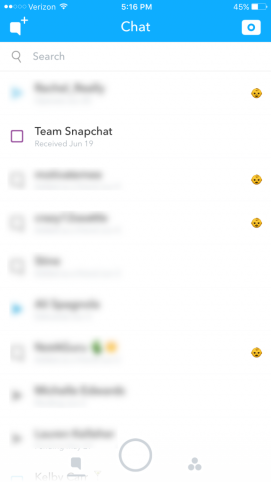
- Aby zobaczyć zdjęcie znajomego, stuknij raz imię znajomego, aby je otworzyć.
- Z biegiem czasu emotikony obok imion znajomych będą się zmieniać w zależności od Twojej interakcji z nimi.
Otwórz czat
- Aby porozmawiać ze znajomym, przesuń w prawo jego imię. Możesz dotknąć wiersza tekstu, obrazu lub wideo, które chcesz zapisać, na wypadek, gdybyś potrzebował go później.
- Wyślij swojemu znajomemu zdjęcie z ikoną zdjęcia w lewym dolnym rogu.
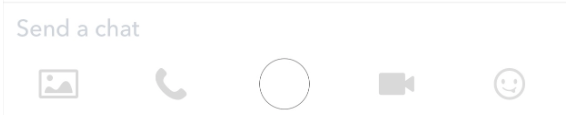
- Możesz także prowadzić rozmowę głosową, dotykając ikony w kształcie telefonu.
- Użyj przycisku szybkiego przyciągania (małego kółka) na czacie, aby zrobić zdjęcie i wysłać je znajomemu.
- Stuknij ikonę kamery wideo, aby przeprowadzić czat wideo ze znajomym.
- Wyślij swojemu przyjacielowi jakąś grafikę z ikoną buźki.
Prywatność
- Na stronie profilu kliknij ikonę "ustawienia" - mały bieg w prawym górnym rogu telefonu.
- Przewiń w dół do „Kto może…”, gdzie dostępne są dwie opcje: „Skontaktuj się ze mną” i „Wyświetl moją historię”.
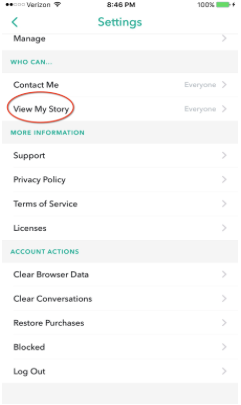
- Stuknij w „Wyświetl moją historię”. Następnie wybierz, kogo chcesz mieć dostęp do przeglądania swojej historii. Dostępne opcje to „Wszyscy”, „Moi znajomi” lub „Niestandardowe”, gdzie wybierasz i wybierasz, kto co widzi.
Historie
Chcesz zobaczyć kompilacje filmów i zdjęć Twoich znajomych? Przesuń palcem w lewo na ekranie telefonu, aby otworzyć stronę historii. Trwają one tylko przez 24 godziny, więc pamiętaj, aby często sprawdzać stronę z artykułami. Twórz własne historie, aby podzielić się nimi ze znajomymi lub możesz je upublicznić, aby wszyscy mogli je zobaczyć.
